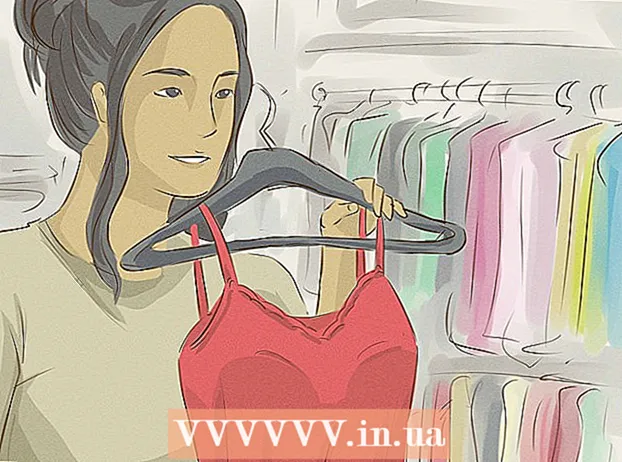Autor:
Peter Berry
Data E Krijimit:
12 Korrik 2021
Datën E Azhurnimit:
1 Korrik 2024

Përmbajtje
Pothuajse nuk ka asgjë më zhgënjyese sesa shfletimi në internet dhe duke pritur që shfletuesi të rimbushet ose faqja të mbarojë ngarkimin. Isshtë vonesa e internetit, e matur nga koha që i duhet një pakete të dhënash për të udhëtuar nga burimi (serveri i internetit) deri në destinacion (kompjuteri juaj). Hapat më poshtë do t'ju ndihmojnë të përdorni mjete dhe shërbime të bazuara në internet për të përcaktuar se ku po shkakton kjo vonesë e transmetimit.
Hapat
Metoda 1 nga 3: Përdorni një mjet të bazuar në internet
Zgjidhni një faqe në internet që ofron shërbime testimi. Ka faqe të panumërta që ofrojnë mjete të monitorimit të rrjetit, dhe ka shumë të ngjarë që ofruesi juaj i shërbimit të internetit (ISP) ka disa në faqen e tyre gjithashtu. Raportet Speakeasy dhe DSL janë dy prej tyre. Hapat më poshtë përdorin mjetet DSLreports: ata kanë një grup shumë gjithëpërfshirës të mjeteve diagnostikuese.
- Shkoni në www.dslreports.com.
- Zgjidhni Mjetet (Veglat) nga shiriti i menusë në krye.

Mos lejoni që njerëzit e tjerë të përdorin rrjetin tuaj. Nëse përdoruesit e tjerë janë në rrjetin tuaj privat, raportet e provës së shpejtësisë mund të ndikohen nga kjo ndarje e burimeve.- Flisni me përdoruesit e tjerë dhe kërkoni që të largohen nga rrjeti derisa të keni kontrolluar për problemet e lidhjes.
- Nëse keni një dështim të lidhjes, gjatë ekzekutimit të këtyre testeve, në vend që të përdorni një rrjet pa tel, duhet të lidhni kompjuterin tuaj direkt me modemin e internetit duke përdorur një kabllo ethernet për të lokalizuar më mirë problemin.

Drejtoni Testin e Shpejtësisë. Ky test tregon shpejtësitë aktuale të ngarkimit dhe shkarkimit midis kompjuterit tuaj dhe faqes në internet që ofron shërbimin e provës, duke ju lejuar t'i krahasoni ato me shpejtësitë e specifikuara në kontratën tuaj të transportuesit.- Shtyp butonin filloj (fillimi) në anën e djathtë të kutisë Test i Shpejtësisë (Prova e Shpejtësisë). Testimi i shpejtësisë do të fillojë.
- Zgjidhni lloji i lidhjes (lloji i lidhjes). Në faqen e provës, zgjidhni llojin e lidhjes tuaj nga lista: Gigabit / Fiber, Kabllo, DSL, Satellite, WISP ose të tjerë.
- Drejtoni provën. Testi do të iniciohet, duke testuar shpejtësitë e ngarkimit dhe shkarkimit dhe duke raportuar vonesën e rrjetit.

Drejtoni Testin e Ping-ut. Ky artikull shqyrton kohën që i duhet një pakete të dhënash për të udhëtuar nga kompjuteri juaj në serverin e largët dhe prapa. Do të testojë shumë servera njëkohësisht dhe do t'ju japë një vlerësim të përgjithshëm të kapacitetit të mësipërm të transmetimit. Me lloje të ndryshme lidhjeje, latente zakonisht varion midis 5 - 40ms për modemin kabllor, 10 - 70ms për DSL, 100 deri 220ms për një lidhje të linjës telefonike dhe 200 - 600 për një lidhje. i lëvizshëm Distanca në serverin e izoluar gjithashtu shton vonesën: për çdo 100 km lëvizje të të dhënave, vonesa rritet me rreth 1ms.- Drejtoni Testin e Ping-ut. Nga faqja e mjeteve, zgjidhni Fillo në kuti Test Ping (në kohë reale). Ju do të ridrejtoni në një faqe që rendit serverat që do të vendosen dy herë në sekondë dhe çdo 30 sekonda lidhja juaj do të vlerësohet në një shkallë nga A në F.
- Shtypni Fillo. Një grafik radari do të shfaqet me një hartë të vendndodhjeve të serverit, adresat e tyre IP dhe statistikat në kohë reale të vonesës së lidhjes.
- Lexoni raportin. Kur të kryeni provën, nota e lidhjes suaj do të shfaqet në kolonën e majtë dhe do të azhurnohet çdo 30 sekonda. Kur të mbarojë, mund të provoni përsëri dhe të ndani rezultatet.
Gjeni adresën tuaj IP. Megjithëse nuk është një test i vërtetë, mjeti "Cila është adresa ime IP" tregon adresën IP publike në të cilën mund të gjendet kompjuteri juaj. Me shërbimin e përfaqësimit të dhënë nga router-i juaj, kjo nuk është adresa e vërtetë IP e kompjuterit tuaj. Ky mjet gjithashtu rendit adresat e zakonshme IP të përbërësve të rrjetit tuaj, duke ju ndihmuar kështu të përdorni programet e Windows për të përcaktuar shkakun e vonesës së rrjetit ose internetit, nëse është e nevojshme.
- Vrapo Cila është adresa ime IP. Shtypni filloj në kuti Cila është adresa ime IP. Ju do të çoheni në një faqe që tregon adresën tuaj IP si dhe faqet e tjera që përputhen me kompjuterin tuaj.
- Ruani adresën tuaj IP. Nëse planifikoni të ekzekutoni teste diagnostike shtesë të rrjetit / internetit, duhet të shkruani adresën IP të shfaqur, si dhe çdo adresë të zakonshme IP të shënuar më poshtë.
Metoda 2 e 3: Përdorni programin e interpretuesit të rreshtit të komandës Windows Command Prompt
Hyni në Linjën e Komandës. Mund të futni direkt komandën për të kontrolluar vonesën e rrjetit dhe internetit në rreshtin e komandës.
- Klikoni Fillo, zgjidhni Dridhje (Vrapo).
- Lloji cmd, dhe shtypni Ne rregull. Do të shfaqet një dritare e rreshtit të komandës, ku thjesht shkruani një komandë për të marrë testin që do të ekzekutohet.Ju gjithashtu mund të kërkoni për cmd.exe në programin e kërkimit të windows.
Bëni provën e Ping Loopback. Do të kontrollojë lidhjen e kompjuterit për të përcaktuar nëse ka ndonjë problem lokal të harduerit që shkakton vonesën në rrjet ose internet.
- Lloji "Ping 127.0.0.1 -n 20". Kjo është adresa IP e përdorur për pothuajse çdo lidhje rrjeti, parametri "-n 20" dërgon 20 pako të dhënash përpara se të përfundoni testin. Nëse harroni të shkruani "-n 20", mund ta anuloni provën duke shtypur Ctrl + C.
- Lexoni të dhënat statistikore. Koha e brendshme e udhëtimit të paketës së të dhënave duhet të jetë më pak se 5ms dhe asnjë paketë e të dhënave nuk mund të humbet.
Drejtoni Ping në serverin e largët. Tani që porti lokal është ende duke punuar si duhet, mund të vendosni serverin në distancë për të kontrolluar vonesën. Me lloje të ndryshme lidhjeje, latente zakonisht varion midis 5 - 40ms për modemin kabllor, 10 - 70ms për DSL, 100 deri 220ms për një lidhje të linjës telefonike dhe 200 - 600 për një lidhje. i lëvizshëm Distanca në serverin e largët gjithashtu kontribuon në rritjen e vonesës, me çdo 100 km lëvizje të të dhënave, vonesa rritet me rreth 1ms.
- Lloji "Ping”, Adresa IP ose URL e faqes që dëshironi të vendosni dhe shtypni enter. Ju duhet të filloni me URL-në e operatorit tuaj dhe pastaj të shkoni në faqet që vizitohen më shpesh.
- Lexoni raportin. Meqenëse ping-u në adresën e largët, testi do të raportojë rezultatet, numri i fundit pas "time =" është koha që duhet, në milisekonda, për paketën për të shkuar në vendin e izoluar dhe përsëri. përsëri në kompjuter. Shënim: kjo komandë përdoret me parametrin "-n 20". Kur keni harruar të fusni këtë parametër, mund të përdorni "Ctrl + C”.
Drejtoni provën Traceroute. Ky artikull tregon rrugën e të dhënave nga kompjuteri në serverin e largët dhe vonesën në atë rrugë. Do të jetë e dobishme në përcaktimin e shkakut të rrjetit tuaj ose vonesës në internet.
- Lloji "koncert”Dhe adresa IP ose URL e faqes në të cilën dëshironi të dërgoni dhe shtypni enter.
- Lexoni rezultatet. Kur gjurmon shtegun e të dhënave, testi do të shfaqë secilën adresë të kaluar nga të dhënat, kohën që i është dashur paketës për të udhëtuar dhe regjistron marrjen e të dhënave për secilën "këmbë" përgjatë rrugës. Sa më shumë "faza" ose pajisje që duhet të lëvizë një paketë të dhënash, aq më e lartë është vonesa.
Metoda 3 nga 3: Përdorni shërbimet Mac
Shërbimi i Rrjetit të Hyrjes. Ju mund të gjeni mjetin e softuerit që ju nevojitet për të kontrolluar vonesën e rrjetit dhe të internetit në aplikacionin Network Utility të Mac OSX.
- E hapur Gjetësi (Kërko) dhe gjej Aplikimet (Aplikacion).
- Shko te drejtoria Shërbime komunale (Shërbimet komunale).
- Gjej Shërbimi i rrjetit dhe klikoni në ikonën e aplikacionit për ta hapur.
Zgjidhni lidhjen tuaj të rrjetit. Shërbimi i rrjetit ju lejon të provoni lidhjen përmes një lidhjeje ethernet (me tela), një lidhje Aeroporti (wireless), një lidhje Firewall ose Bluetooth.
- Në kartë Informacione (Informacion), zgjidhni lidhjen tuaj nga menuja zbritëse e ndërfaqes së rrjetit.
- Verifikoni që keni zgjedhur një lidhje aktive. Me lidhjen aktive, do të shihni informacione në adresën e pajisjes, adresën IP dhe fushat e Shpejtësisë së Lidhjes. Për më tepër, fusha e Statusit të Lidhjes do të ketë fjalën "Aktive": lidhja joaktive do të ketë informacion vetëm në fushën e adresës së pajisjes dhe fusha e Statusit të Lidhjes do të thotë "Joaktive" ( Joaktive).
Drejtoni provën Ping. Testi Ping i aplikacionit Network Utility ju lejon të futni adresën dhe numrin e herëve që dëshironi të Ping në atë faqe. Me lloje të ndryshme lidhjeje, latente zakonisht varion midis 5 - 40ms për modemin kabllor, 10 - 70ms për DSL, 100 deri 220ms për një lidhje të linjës telefonike dhe 200 - 600 për një lidhje. i lëvizshëm Distanca në serverin e izoluar gjithashtu rrit vonesën: për çdo 100 km lëvizje të të dhënave, vonesa rritet me rreth 1ms.
- Zgjidhni kartën Ping në menunë Network Utility.
- Vendosni adresën IP ose URL të faqes që dëshironi të ping. Ju duhet të filloni me URL-në e operatorit tuaj dhe të vazhdoni me faqet më të vizituara.
- Vendosni numrin e Pings për të arritur (10 është numri i paracaktuar).
- Klikoni butonin Ping.
- Lexoni rezultatet. Kur testi përplaset në adresën e izoluar, ai do të raportojë rezultatin, numri i fundit pas "time =" është koha që duhet, në milisekonda, për të lëvizur paketën në vendin e izoluar. pastaj përsëri në kompjuter.
Drejtoni provën Traceroute. Ai tregon rrugën e të dhënave që udhëtojnë nga kompjuteri në serverin e izoluar dhe vonesën në atë rrugë, duke ndihmuar në përcaktimin e shkakut të rrjetit ose vonesës në internet.
- Zgjidhni kartën Gjurmë gjurmë në menunë Network Utility.
- Vendosni adresën IP ose URL të faqes në të cilën dëshironi të dërgoni.
- Shtyp butonin Gjurmim.
- Lexoni rezultatet. Kur gjurmon shtegun e të dhënave, testi do të shfaqë secilën adresë të kaluar nga të dhënat, kohën që i është dashur paketës për të udhëtuar dhe regjistron marrjen e të dhënave për secilën "këmbë" përgjatë rrugës. Sa më shumë "faza" ose pajisje që duhet të lëvizë një paketë të dhënash, aq më e lartë është vonesa.